Как изменить шрифт/применить пользовательский шрифт в Android
В этом руководстве мы покажем вам шаги по изменению стиля шрифта или применению пользовательских шрифтов на вашем устройстве Android. За исключением нескольких смартфонов [such as Pixel], в настоящее время большинство OEM-производителей имеют множество встроенных функций настройки. От применения пользовательских тем до изменения значков приложений и обоев или даже переключения на другой шрифт — возможности безграничны.
А вот если говорить о шрифтах, то их количество немного ограничено. Кроме того, некоторые OEM-производители даже не разрешают загружать и использовать собственные шрифты. Ну, вот где это руководство пригодится. В этом руководстве мы покажем вам подробные шаги по изменению стиля шрифта или применению пользовательских шрифтов на вашем устройстве Android. Итак, без дальнейших проволочек, приступим.
Как изменить шрифт/применить пользовательский шрифт в Android
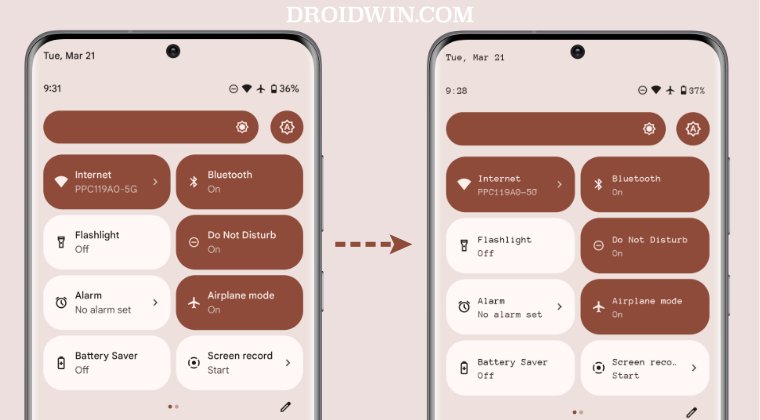
Прежде чем начать, убедитесь, что ваше устройство рутировано через Magisk. Если вы еще этого не сделали, ознакомьтесь с нашим руководством о том, как получить root права на Android 13 с помощью Magisk Patched Init_Boot/Boot. После этого вы можете начать с следующих шагов.
Программы для Windows, мобильные приложения, игры - ВСЁ БЕСПЛАТНО, в нашем закрытом телеграмм канале - Подписывайтесь:)
- Загрузите модуль Font Manager Magisk и перенесите его на свое устройство.Прямая ссылка для скачивания [GitHub Page]
- Затем запустите приложение Magisk, перейдите в «Модули» и нажмите «Установить из хранилища».

- Теперь выберите модуль Font Manager, и он будет прошит. После этого нажмите «Перезагрузить».
- Как только он загрузится, загрузите и установите приложение Termux из Play Store.
- Затем запустите его и выполните приведенную ниже команду. [you will get a Magisk prompt, tap Grant]su -c управлять_шрифтами

- Теперь введите 1, если вы хотите выбрать один из предустановленных пользовательских шрифтов, и нажмите Enter.
- Затем введите нужный номер рядом со шрифтом, который вы хотите установить.
- Наконец, нажмите Y, чтобы перезагрузить устройство и активировать только что установленный шрифт.

- С другой стороны, если вы хотите загрузить собственный шрифт, введите 3 в главном меню шрифтов.
- Теперь он создаст каталог во внутреннем хранилище > Диспетчер шрифтов > custom_fonts.
- Итак, перейдите в эту папку и поместите туда свой собственный файл шрифта. После этого снова введите 3 в главном меню шрифта.

- Теперь он подберет шрифт из каталога custom_fonts, а затем установит его.
- Наконец, введите Y, чтобы перезагрузить устройство и активировать новый шрифт.
Это были шаги по изменению стиля шрифта или применению пользовательских шрифтов на вашем устройстве Android. Если у вас есть какие-либо вопросы относительно вышеупомянутых шагов, сообщите нам об этом в комментариях. Мы вернемся к вам с решением в ближайшее время.

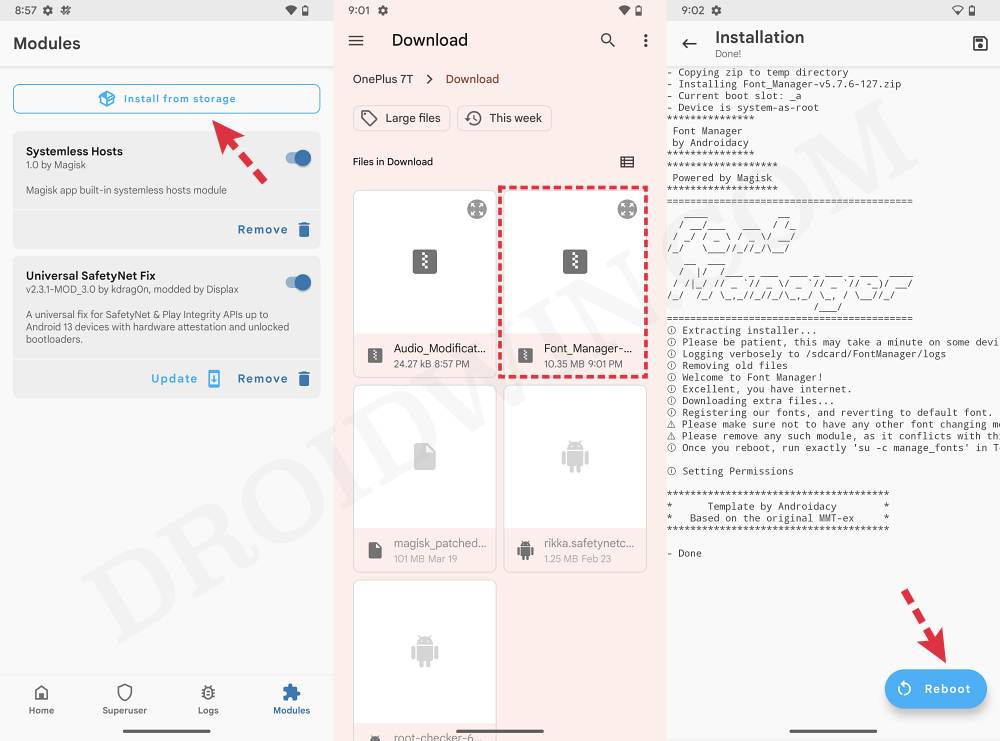
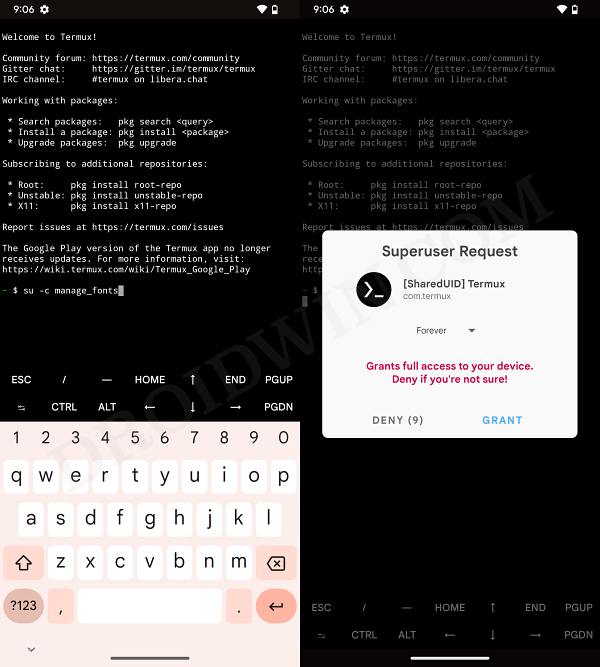
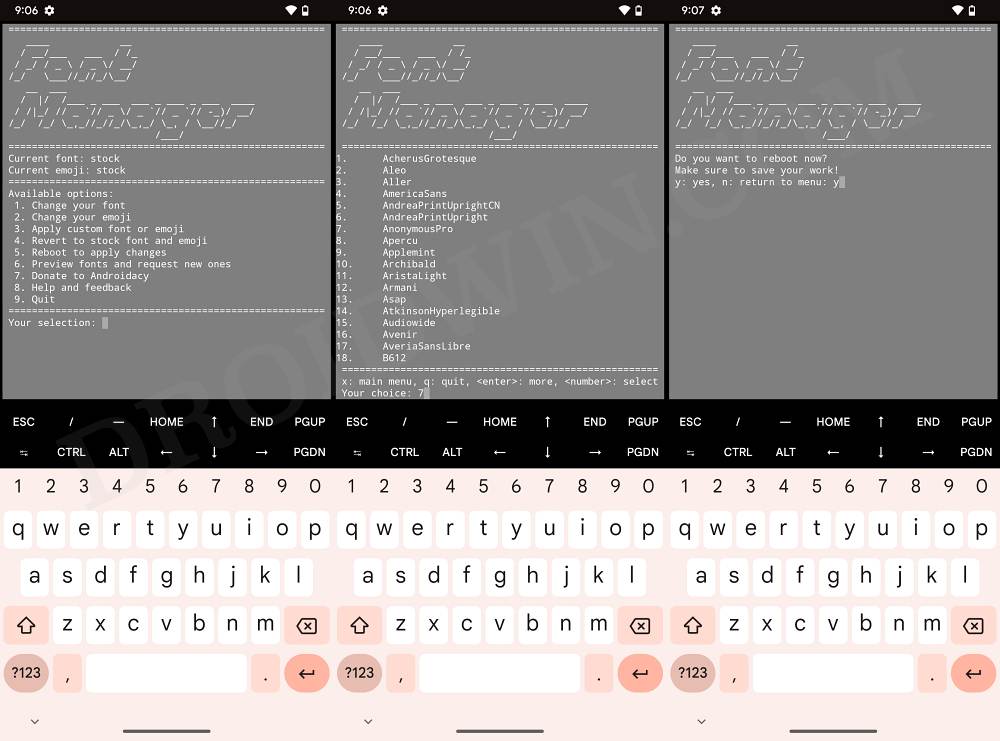
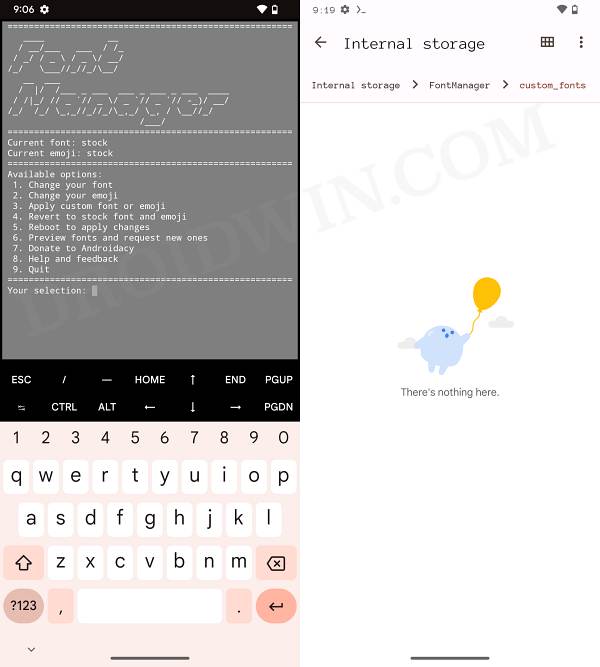



![Текстовое поле WhatsApp и кнопка «Отправить» отключены в Galaxy Z Fold 3 [Fix]](https://vgev.ru/wp-content/uploads/2023/04/whatsapp-textbox-cut-off-galaxy-z-fold-3.jpg)
